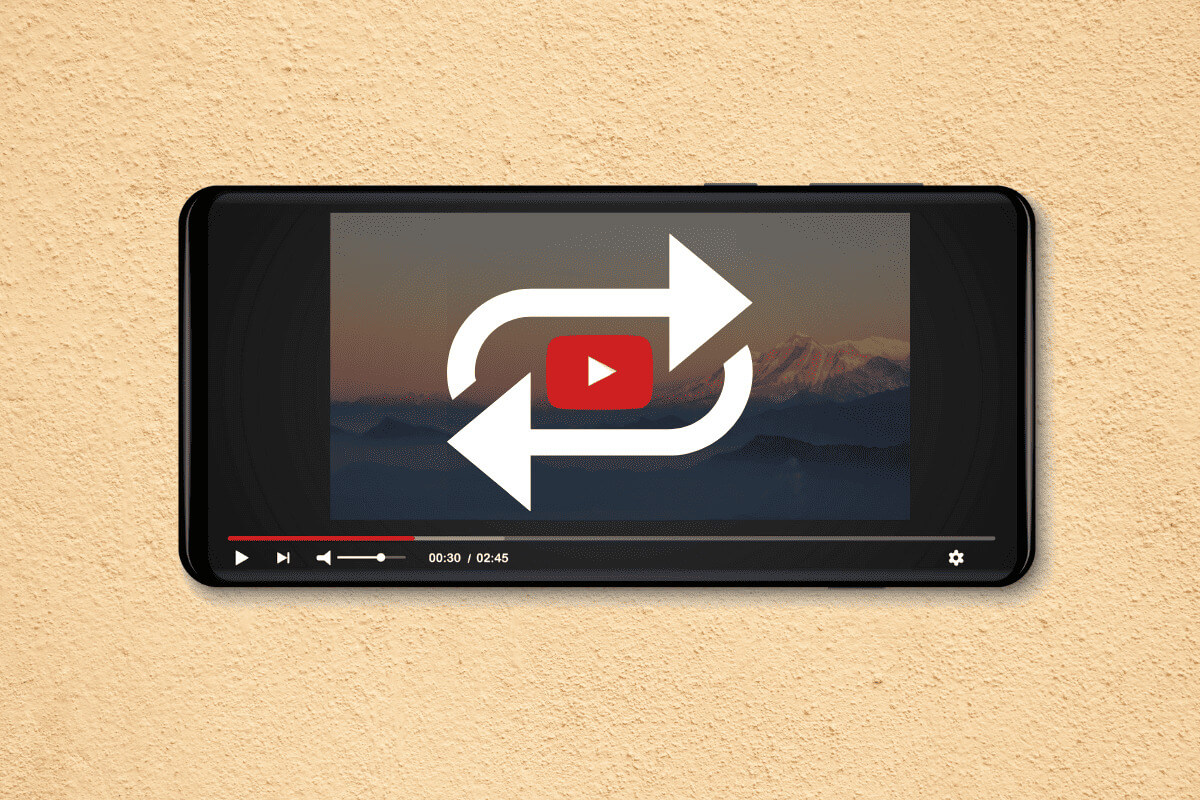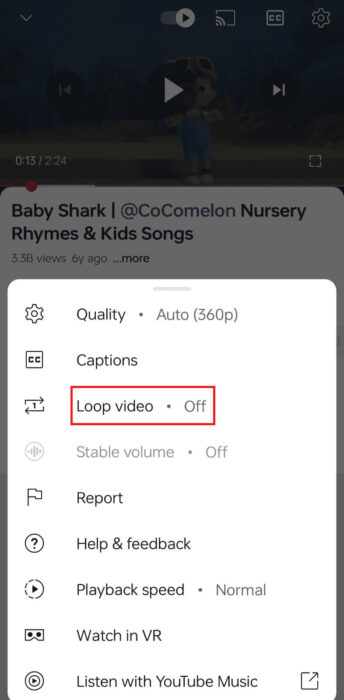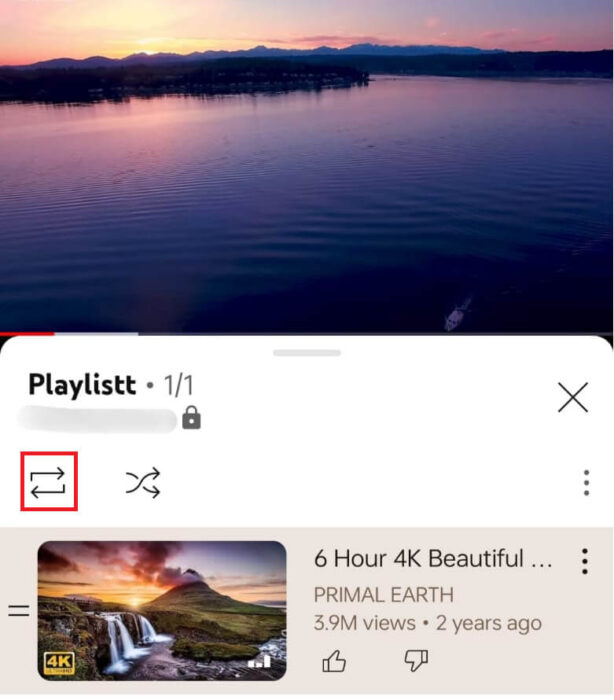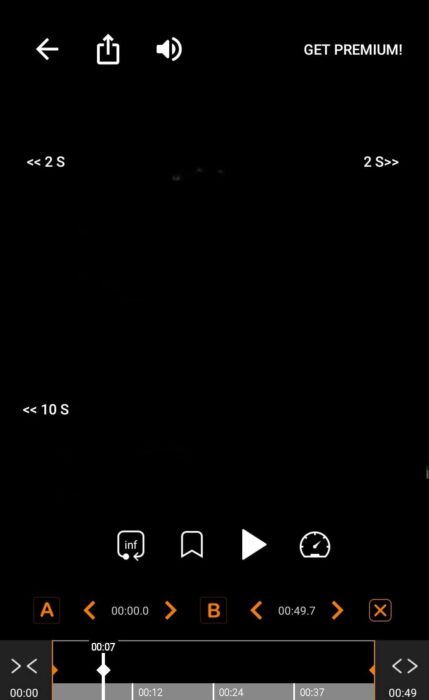Android'de YouTube videosu nasıl döngüye alınır?
Hiç kendinizi bir videoyu tekrar oynatmak isterken buldunuz mu? YouTube Android telefonunuzda veya tabletinizde tekrar tekrar mı? Belki en sevdiğiniz şarkı, öğrenmeye çalıştığınız bir öğretici veya doyamadığınız komik bir klip olabilir. Sebep ne olursa olsun, nasıl yapılacağını öğrendikten sonra Android'de bir YouTube videosunu döngüye almak aslında oldukça basittir.
Android cihazınızda bir YouTube videosunu döngüye alma
Bazen bir YouTube videosunu o kadar beğenebilirsiniz ki, onu tekrar tekrar izlemek isteyebilirsiniz ancak bunu nasıl yapacağınızı bilemezsiniz. Bu blog yazısında, Android cihazınızı kullanarak herhangi bir YouTube videosunu kopyalamak için size adım adım yol göstereceğiz.
Yöntem 1: YouTube mobil uygulamasını kullanın
Bir videoyu döngüye sokmanın en kolay yolu doğrudan Android telefonunuzdaki veya tabletinizdeki resmi YouTube uygulamasını kullanmaktır. İşte nasıl:
- Bir uygulama açın YouTube Tekrarlamak istediğiniz videoyu bulun.
- basın Video başlatmak için.
- Video oynatılırken ortaya çıkarmak için ekrana dokunun Kontroller ve seçenekler vidyoda.
- Bir seçeneği tıklayın Ayarlar yukarıda.
- Açılır menüden bir seçenek seçin Videoyu tekrarlayın.
Video artık sona ulaştıktan sonra otomatik olarak baştan yeniden başlatılacaktır. Döngü, siz menüye dönene ve videoyu tekrarla seçeneğinin seçimini kaldırana veya bu videodan ayrılana kadar süresiz olarak devam edecektir.
Not: Seçilen videodan önce bir reklam oynatılıyorsa Videoyu Tekrarla seçeneği grileşecek ve kullanılamayacaktır. Döngüyü etkinleştirmeden önce reklamın bitmesini beklemeniz gerekir.
Yöntem 2: Bir video oynatma listesi oluşturun
Döngüsel bir video elde etmenin başka bir yolu da yalnızca döngüye almak istediğiniz videoyu içeren bir YouTube oynatma listesi oluşturmaktır. Ardından, oynatma listesini oynattığınızda, videonuzu etkili bir şekilde döngüye sokan oynatma listesinin tamamını tekrarlayabilirsiniz.
- Ara Video YouTube uygulamasında kopyalamak istediğiniz öğe.
- Şimdi bir düğmeye basın Kaydet Videonun altındadır ve bir yer işareti simgesine benzer.
- Görünen açılır pencerede bir seçenek seçin + Yeni çalma listesi.
- Çalma listenize bir ad verin ve Gizlilik ayarı istediğinizi seçin, ardından tıklayın yapı.
- sekmeyi aç "kütüphane".
- Bir bölüme git Oynatma listeleri.
- aç Yeni oynatma listesi Az önce yarattığın şey.
- koşmak Video senin.
- Şimdi bir düğmeye basın Döngü Çalma listesinin en üstünde.
Not- Bu, oynatma listesini sürekli olarak döngüye sokacaktır ve yalnızca bir video olduğundan bu video döngüye girecektir. Bu yöntemin faydası, istenirse oynatma listesine birden fazla video ekleyebilmeniz ve hepsini bir döngüye koyabilmenizdir. Ayrıca oynatma listesi URL'sini başkalarıyla kolayca paylaşabilirsiniz.
Üçüncü yöntem: üçüncü taraf uygulamaları kullanma
Videoları arka planda döngüye almak veya döngüye almak için videonun belirli bir bölümünü seçme yeteneği gibi daha gelişmiş döngü yetenekleri istiyorsanız, üçüncü taraf bir uygulama kullanmanız gerekir. Google Play Store'da birçok harika seçenek mevcut.
En popülerleri arasında ücretsiz Musepic uygulaması yer alıyor: YouTube Videolarını Tekrarla. Bu uygulama içinde YouTube videoları için doğrudan arama yapabilirsiniz. Tekrarlanacak klibi seçtikten sonra videoyu yalnızca ilgili kısımları oynatacak şekilde kırpabilirsiniz. Bölümleri çalma listelerinde saklama, oynatma hızını değiştirme ve arka plan müziğine sahip olma seçeneği ek özelliklerdir.
- Uygulamayı Google Play Store'dan yükleyin ve açın
- Döngüye almak istediğiniz YouTube videosunu bulmak için arama çubuğunu kullanın
- Tekrarlamak istediğiniz belirli kısmı seçmek için videonun başlangıç ve bitiş noktalarını ayarlayın
- Videoyu tekrar tekrar oynatmaya başlamak için Kaydet düğmesine basın.
Not- Bu uygulama her bölgede mevcut değildir.
2- İlmek yapıcı
Looper uygulaması! Döngü Video Oynatıcı, Android cihazınızda kayıtlı videoları sürekli olarak döngüye sokmanın basit bir yolunu sağlayan başka bir seçenektir. Doğrudan YouTube'a bağlanmasa da, YouTube video indirici uygulamasını kullanarak önce videoyu telefonunuza kaydedebilir, ardından bu uygulamayı kullanarak çoğaltabilirsiniz.
Ele aldığımız yöntemler YouTube videolarının büyük çoğunluğunda işe yarayacak olsa da, yükleyici tercihleri veya telif hakkı kısıtlamaları nedeniyle döngüye izin vermeyen bazı klipler olabilir. Bu yöntemleri kullanarak herhangi bir YouTube videosunu Android telefonunuza veya tabletinize kolayca kopyalayabileceksiniz. Herhangi bir sorunuz veya öneriniz varsa aşağıdaki yorumlar bölümünde bize bildirin.